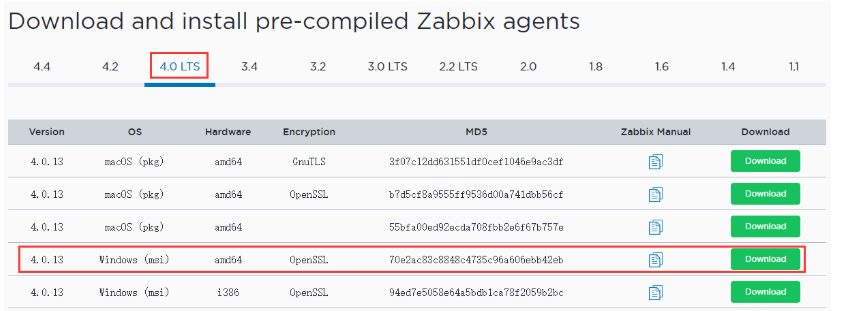windows安装zabbix-agent
下载Windows版本的Zabbix agent安装包:https://www.zabbix.com/cn/download_agents#tab:40LTS
有两种安装方式
(1)需要手动安装,安装过程中进行配置和Zabbix服务器的连接信息
注意:安装时需要正确填写Zabbix服务器的Host name和IP地址
Host name需要和Zabbix服务端Web页面上设置的主机名称一致

在Zabbix服务端Web页面上查看设置的主机名称
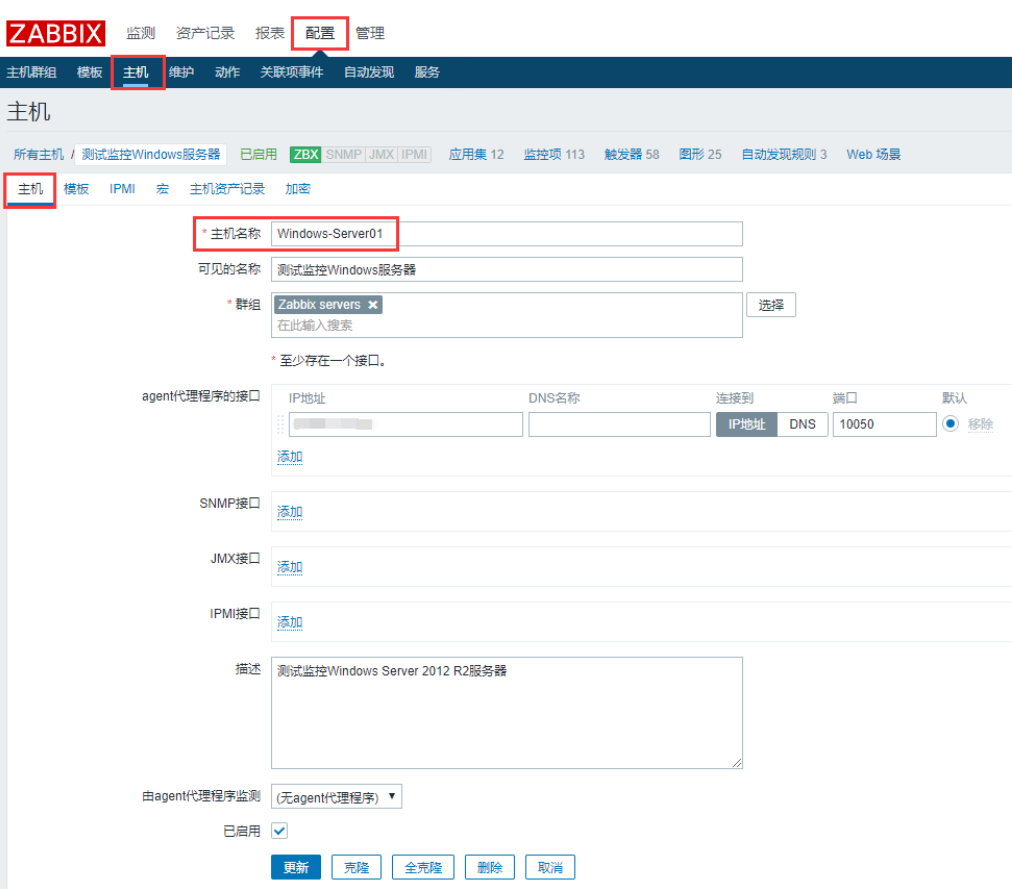
默认安装好的路径是:C:\Program Files\Zabbix Agent\,里面有配置文件和日志文件
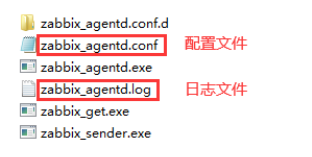
(2)免安装的,下载后解压,需要修改配置文件
下载和Zabbix server版本一致免安装zip格式的Zabbix agent:

在C盘根目录下创建Zabbix_Agent命名的文件夹,解压zabbix_agents-4.0.13-win-amd64-openssl.zip到其中,一共有两个文件夹分别是bin和conf。
进入conf,修改配置文件zabbix_agentd.conf(建议用Notepad++打开): LogFile=C:\Zabbix_Agent\zabbix_agentd.log(23行) Server=Zabbix服务器IP地址(87行) ServerActive=Zabbix服务器IP地址(127行) Hostname=Zabbix服务端Web页面设置的对应主机名称(138行) 保存!
cd \Zabbix_Agent\bin
zabbix_agentd.exe -i -c C:\Zabbix_Agent\conf\zabbix_agentd.conf
返回结果是两行都出现了successfully

启动Zabbix agent服务
zabbix_agentd.exe -s -c C:\Zabbix_Agent\conf\zabbix_agentd.conf
返回结果是一行出现了successfully

日志会出现在之前指定的地方。
如何删除Zabbix agent
Win+R打开运行对话框,输入services.msc,打开服务窗口,找到Zabbix Agent,打开属性窗口,将“启动类型”设置为禁用
或者打开cmd:
cd \Zabbix_Agent\bin
zabbix_agentd.exe -d -c C:\Zabbix_Agent\conf\zabbix_agentd.conf

返回值为两个successfully证明启动成功
参数说明
-c:指定配置文件所有位置
-i:安装客户端
-s:启动客户端
-x:停止客户端
-d:卸载客户端
zabbix组件
frontend 前端 Zabbix API Zabbix的接口 Zabbix Server Zabbix服务端 Zabbix Agent Zabbix客户端 Zabbix Proxy Zabbix代理 Network discovery 网络自动发现 Active agent auto-registration 主动Agent自动注册 Low-level discovery 低级自动发现
主机 host
主机组 host group
监控项 item
预处理 value preprocessing
模板 template
应用 application
web场景 web scenario
Macros 宏
图表 graph
聚合图表 screen
拓扑图 maps
幻灯片演示 Slide shows
告警相关
触发器 Trigger 事件 event 异常状态 problem 正常状态 oK 操作 action 升级 escalation 媒介 media 通知 notification 远程命令 remote command 维护模式 Maintenance
认证和权限
用户 User
用户组User Group
权限 permission
用户类型User Type